Kuinka korjata rikkinäiset rekisterikohteet Windows 10:ssä
Sekalaista / / November 28, 2021
The Windowsin rekisteri on yksi tietokoneesi monimutkaisimmista osista ja se on luultavasti paikka, jota et ole koskaan tutkinut. Rekisteri on monimutkainen tietokanta, joka sisältää asetukset, laitteistotiedot, sovellustiedot ja periaatteessa kaiken tietokoneellesi liittyvän oleellisen. Jos haluat varmistaa, että tämä tietokoneesi tuntematon osa pysyy turvallisena ja toimivana, lue eteenpäin saadaksesi selville kuinka korjata rikkinäiset rekisterikohdat Windows 10:ssä.

Sisällys
- Kuinka korjata rikkinäiset rekisterikohteet Windows 10:ssä
- Mikä aiheuttaa rikki rekisterin?
- Tapa 1: Tarkista järjestelmätiedostot komentoikkunan avulla
- Tapa 2: Suorita levyn puhdistus
- Tapa 3: Käytä rekisterin puhdistussovelluksia
- Tapa 4: Nollaa tietokoneesi
Kuinka korjata rikkinäiset rekisterikohteet Windows 10:ssä
Mikä aiheuttaa rikki rekisterin?
Kun tietokoneellasi tapahtuu järjetön määrä toimintoja, rekisteri jätetään usein avoimeksi vioittuneille tai epäsäännöllisille merkinnöille, joita kertyy ajan myötä. Nämä vialliset merkinnät ovat yleisimpiä rikkoutuneiden rekisterien syyllisiä. Lisäksi virusten ja haittaohjelmien hyökkäykset voivat vahingoittaa rekisteritietokantaa ja vaikuttaa negatiivisesti koko järjestelmääsi.
Tapa 1: Tarkista järjestelmätiedostot komentoikkunan avulla
Komentoikkuna on avain tietokoneen tutkimiseen ja sen varmistamiseen, että kaikki on ajan tasalla. Tämän erityisen työkalun avulla voit luopua hienoista rekisterinpuhdistusohjelmista ja tarkistaa järjestelmätiedostosi ja varmistaa, että kaikki on mukavaa ja siistiä rekisterissä. Näin voit korjata Windowsin rekisterin ilman rekisterinpuhdistusaineita.
1. Oikealla painikkeella päällä Käynnistä-valikkopainike ja valitse vaihtoehto nimeltä Komentorivi (järjestelmänvalvoja).
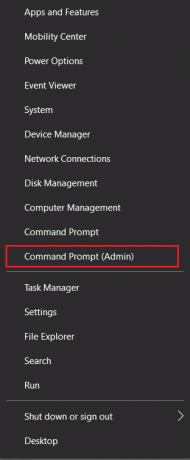
2. Näyttöön tulevassa komentoikkunassa syöttö seuraava koodi: sfc /scannow ja paina sitten enteriä.
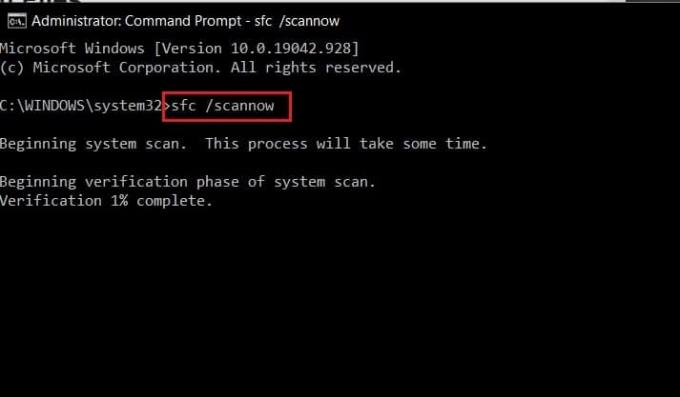
3. Komentoikkuna suorittaa tietokoneesi hitaan ja yksityiskohtaisen tarkistuksen. Jos rikkinäisiä rekisterikohteita löytyy, ne korjataan automaattisesti.
Tapa 2: Suorita levyn puhdistus
Levyn uudelleenjärjestäminen -sovellus on esiasennettu useimpiin Windows-sovelluksiin. Ohjelmisto on ihanteellinen päästä eroon rikkinäisistä järjestelmätiedostoista ja rekisterikohteista, jotka hidastavat tietokonettasi.
1. Windowsin hakuvaihtoehdossa kirjoita "Levyn puhdistus" ja avata ensimmäinen näkyviin tuleva sovellus.

2. Näkyviin tulee pieni ikkuna, joka pyytää sinua valitse Drive haluat siivota. Valitse se, johon Windows on asennettu.

3. Levyn puhdistusikkunassa napsauta Puhdista järjestelmätiedostot ja sitten napsauta Ok.

4. Kaikki tarpeettomat kohteet, mukaan lukien vanhat Windowsin asennustiedostot, poistetaan.
Lue myös:Korjaa Windows sockets -rekisterimerkinnät, joita tarvitaan verkkoyhteyksiä varten, puuttuvat
Tapa 3: Käytä rekisterin puhdistussovelluksia
Kolmannen osapuolen rekisterinpuhdistussovellukset eivät saa erääntyvää hyvitystä. Nämä sovellukset voivat tehokkaasti tunnistaa rikkinäiset tiedostot rekisteristä ja poistaa ne helposti. Tässä on muutamia suosittuja sovelluksia, joita voit yrittää korjata rekisterisi:
1. CCleaner: CCleaner on ollut yksi tärkeimmistä puhdistussovelluksista ja se on jättänyt jälkensä kaikkiin alustoihin ja käyttöjärjestelmiin. Rekisterinpuhdistaja ei ole aivan täydellinen, koska se paikantaa ja poistaa rikkinäiset tiedostot rekisteristä ilman jälkiä.
2. RegSoftsin ilmainen ikkunarekisterin korjaus: Tämä on yksi vanhemmista sovelluksista, jotka on puhdistettu rekisteristä. Ohjelmisto on erittäin minimaalinen ja palvelee tarkoitustaan, jota varten se on luotu.
3. Wise Registry Cleaner: Wise Registry Cleaner on korkealuokkainen Windows-puhdistusohjelma, joka sisältää ajoitetut tarkistukset, jotka on tarkoitettu viallisten rekisterikohteiden löytämiseen ja korjaamiseen Windows 10:ssä.
Tapa 4: Nollaa tietokoneesi
Raju mutta erittäin tehokas tapa poistaaksesi rikkinäiset rekisterikohdat Windows 10:ssä on nollaamalla koko tietokoneesi. Nollaus ei ainoastaan korjaa rekisteriä oikein, vaan se voi myös poistaa melkein kaikki virheet laitteestasi. Avaa Windowsin asetukset ja Siirry kohtaan Päivitys ja suojaus. Alla 'Elpyminen' vasemmalla olevasta paneelista löydät vaihtoehdon laitteen tehdasasetusten palauttamiseksi. Varmista, että varmuuskopioit kaikki tietosi etukäteen varmistaaksesi, että nollausprosessi on turvallinen.
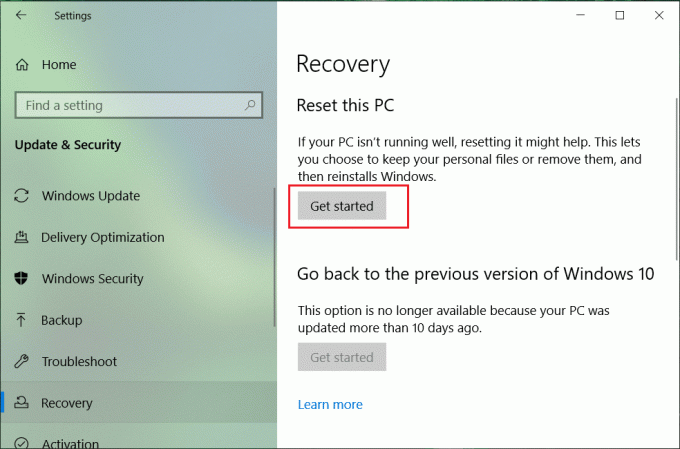
Suositus:
- Korjaa viallinen Task Scheduler Windows 10:ssä
- Viallisen rekisterin korjaaminen Windows 10:ssä
- Chrome-dinosaur-pelin hakkerointi
- Kuinka pakata PDF pienentääksesi sen tiedostokokoa
Tämän avulla olet onnistunut käsittelemään viallisia rekisterimerkintöjä tietokoneessasi. Rekisterin korjaaminen silloin tällöin voi nopeuttaa tietokonettasi ja pidentää sen käyttöikää.
Toivomme, että tästä oppaasta oli apua ja sinä pystyit siihen korjaa vialliset rekisterikohdat Windows 10:ssä. Jos sinulla on vielä kysyttävää tästä artikkelista, voit kysyä niitä kommenttiosiossa.



